Para Utilizar Ayuda
El sistema de Ayuda es un recurso de gran alcance para ayudarle a utilizar el programa de EasyPower. Incluye características de contenido, índice, y glosario junto con una función de búsqueda fácil de utilizar.
Para abrir la Ayuda, haga clic en  Ayuda (Help) o presione F1 en la ventana del programa.
Ayuda (Help) o presione F1 en la ventana del programa.
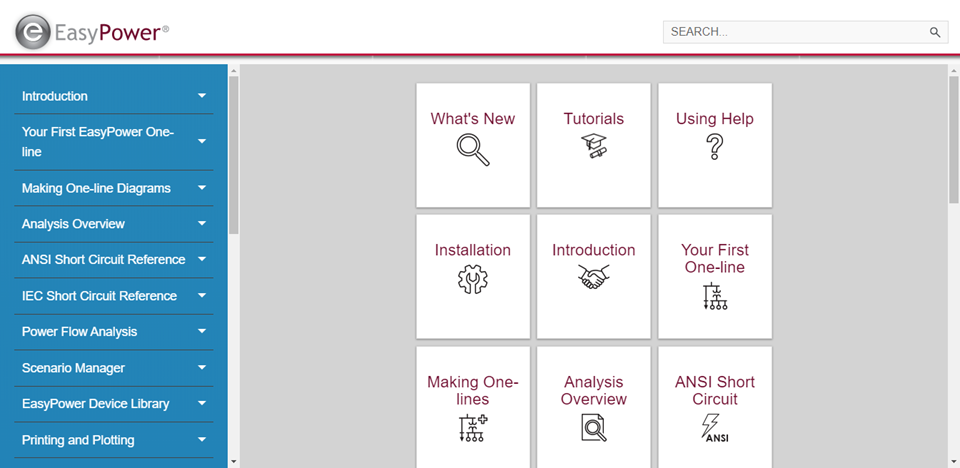
Figura 1: Ayuda
Para Buscar Ayuda
Utilice la función de búsqueda para encontrar palabras o frases específicas en la Ayuda.
- Para buscar una frase, incluya entre comillas la frase: por ejemplo, escriba cortocircuito (short circuit) en el cuadro Búsqueda (Search) para encontrar en todas partes de Ayuda donde la frase específica cortocircuito (short circuit) se utiliza en la Ayuda. La frase se resalta dentro de cada tema.
- Para buscar palabras, no incluya las comillas alrededor de ellas: por ejemplo, escriba corto circuito en el cuadro Búsqueda (Search) para encontrar en todas partes de Ayuda donde las palabras corto (short) o circuito (circuit) se utilizan en Ayuda. Las palabras se resaltan dentro de cada tema.
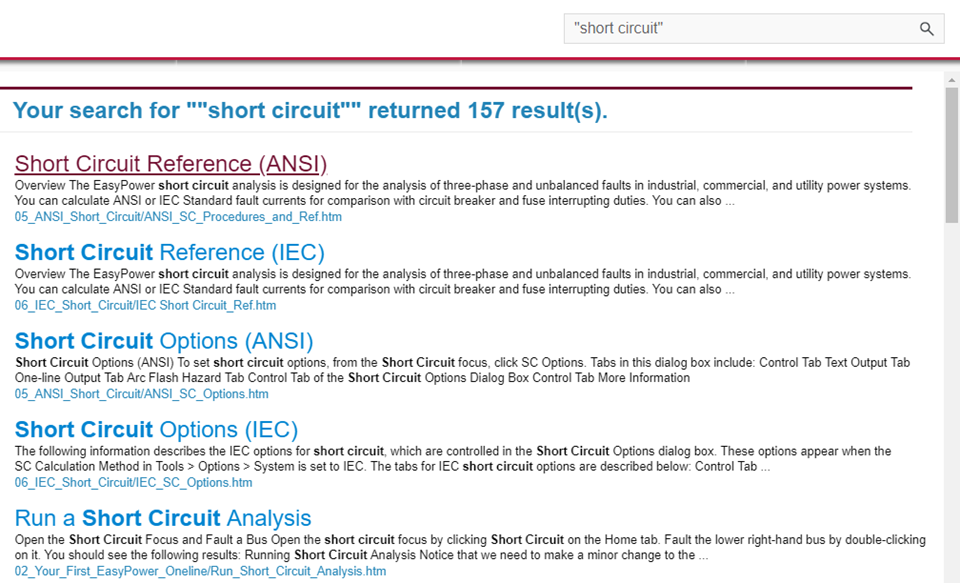
Figura 2: Resultados de Búsqueda de Ayuda
Búsqueda Avanzada
Puede utilizar los términos de búsqueda adicionales para lograr mejores resultados de búsqueda, cómo se describe a continuación.
- AND: Utilice AND entre dos o más palabras de búsqueda para visualizar los temas que contengan todas las palabras que especificó. La palabra AND no tiene que ser de letras mayúsculas. Por ejemplo, si busca pescado AND paseo AND bicicleta, los resultados muestran temas que incluyen las tres palabras juntas de pescado, paseo y bicicleta.
- OR: Utilice OR entre dos o más palabras de búsqueda para visualizar los temas que contengan cualquiera de las palabras que especificó. La palabra OR no tiene que ser de letras mayúsculas. Por ejemplo, si busca pescado OR paseo OR bicicleta, los resultados de la búsqueda se muestran los temas que incluyen cualquiera de las palabras pescado, paseo, o bicicleta.
- NOT: Utilice NOT antes de una palabra de búsqueda para mostrar sólo los temas que no contienen la palabra que busca. La palabra NOT no tiene que ser de letras mayúsculas. Por ejemplo, si busca NOT bicicleta, los resultados de la búsqueda no muestran ningún tema donde se incluya la palabra bicicleta.
Consejo: Puede utilizar el símbolo más + o el signo & & en lugar de la palabra AND.
Consejo: Se puede utilizar el símbolo de barra vertical | en lugar de la palabra OR.
También puede utilizar NOT para encontrar temas que contienen una palabra de búsqueda, pero no otra. Por ejemplo, si busca pescado NOT bicicleta, los resultados de la búsqueda muestran todos los temas que contienen la palabra pescado pero no contienen la palabra bicicleta.
Consejo: Se puede utilizar el símbolo quilate ^ en lugar de la palabra NOT.
Combinación de operadores de búsqueda
Utilice paréntesis para combinar diferentes operadores de búsqueda. Por ejemplo, para buscar temas que contienen la palabra pescado y cualquiera de las palabras paseo o bicicleta, escriba pescado AND (paseo OR bicicleta) en el cuadro de Búsqueda (Search). La búsqueda muestra los temas que contienen las palabras pescado y paseo o que contienen las palabras pescado y bicicleta.
Para Buscar Dentro de un Tema
Para buscar dentro de un tema, presione CTRL+F para abrir una ventana de Búsqueda (Find).
Versiones Traducidas de Ayuda y Documentación
La Ayuda y otra documentación disponible en EasyPower pueden ser traducidas según la configuración regional seleccionada para su computadora y las opciones de instalación que seleccionó.
Siempre puede ver una versión en inglés de la Ayuda en línea en easypower.com/help.
Más Información
| Convenciones de Documentación | |
| Introducción |
